HOW TO
Extrahieren von Polygonflächen und Berechnen von Volkszählungsdaten mit der Datenanreicherung in ArcGIS Online
Zusammenfassung
Beim Arbeiten mit Volkszählungsdaten müssen Polygongrenzen möglicherweise in kleinere, besser handhabbare Flächen für geeignete Datenanalysis geteilt werden. In ArcMap kann das Werkzeug "Räumliche Überlagerung" verwendet werden. Dieses Werkzeug ist jedoch nur mit der Erweiterung "Business Analyst" verfügbar.
Wenn die Erweiterung "Business Analyst" nicht installiert ist, lassen sich dieselben Ergebnisse erzielen, indem in ArcMap die gewünschten Polygone erstellt und in ArcGIS Online die Daten angereichert werden. Wenn zum Beispiel ein Satz Polygone, die einen Zählbezirk überlappen, in der Fläche eines bestimmten Zählbezirks, den die Polygone kreuzen, angereichert werden muss, ist die Anreicherungsfläche ein Teil des Zählbezirks, allerdings innerhalb der Grenzen des Bezirks. Die angereicherten Polygon dürfen nicht außerhalb der Grenzen des Bezirks liegen, verwenden aber nicht die gesamte Grenze des Bezirks.
Vorgehensweise
In den Anweisungen wird beschrieben, wie Polygonflächen extrahiert und Volkszählungsdaten mit der Datenanreicherung in ArcGIS Online berechnet werden.
- Fügen Sie in ArcMap oder ArcGIS Pro die Polygone, die verändert werden sollen, und die Grenzen der Zählbezirke zur Karte hinzu. Erstellen Sie bei Bedarf eine Teilmenge der Polygone aus den umfangreicheren Daten. Weitere Informationen finden Sie in ArcGIS for Desktop-Hilfe: ArcMap - Auswählen und Extrahieren von Daten.
- Verwenden Sie das Werkzeug Ausschneiden im Menü Geoverarbeitung (navigieren Sie in ArcToolbox zu Analyse > Extrahieren > Ausschneiden).
- Legen Sie im Dialogfeld Ausschneiden die Eingabe-Features (Polygone, die verändert werden sollen) und Clip-Features (Grenzen der Zählbezirke) fest.
- Legen Sie die Position und den Namen der Ausgabe-Feature-Class fest und klicken Sie auf OK, um das Werkzeug auszuführen.
- Veröffentlichen Sie die ausgeschnittenen Features als gehosteten Feature-Service in ArcGIS Online.
- Navigieren Sie in ArcGIS Online zu Eigene Inhalte und fügen Sie den Feature-Layer zu Map Viewer hinzu. Klicken Sie dazu auf den Dropdown-Pfeil neben dem Layer-Namen und wählen Sie Layer zur neuen Karte hinzufügen aus.
Warnung: Im nächsten Schritt muss eine Analyse durchgeführt werden. Das ArcGIS Online-Organisationskonto wird mit den entsprechenden Credits belastet. Empfohlen wird, zuerst nur ein oder zwei Features zu testen, um sicherzustellen, dass die empfangene Ausgabe den gewünschten Ergebnissen entspricht. Weitere Informationen finden Sie unter Überblick über Service-Credits.
- Klicken Sie in Map Viewer auf das Symbol Analyse
 unter dem Layer-Namen im Bereich Inhalt.
unter dem Layer-Namen im Bereich Inhalt. - Wählen Sie Datenanreicherung > Layer anreichern aus.
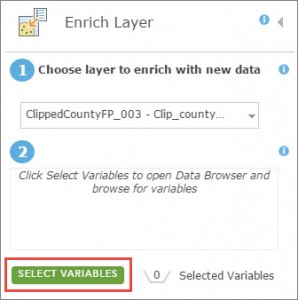
- Klicken Sie auf Variablen auswählen im Bereich Layer anreichern, wählen Sie die Kategorie (zum Beispiel Bevölkerung) im Daten-Browser aus und wählen Sie die Variablen, die den Polygonen hinzugefügt werden sollen, aus.
- Wenn Sie mit der Auswahl der Variablen zufrieden sind, dann klicken Sie auf Übernehmen.
- Klicken Sie auf Analyse ausführen. Das Ergebnis des angereicherten Layers wird zur aktuellen Karte und als Element in Eigene Inhalte hinzugefügt.
- Öffnen Sie die Attributtabelle, um die neuen Felder und Werte, die den Polygonen hinzugefügt wurden, anzuzeigen.
Artikel-ID: 000014773
Unterstützung durch ArcGIS-Experten anfordern
Beginnen Sie jetzt mit dem Chatten

